Pomocí vlastního gesta odeberte všechny aplikace z přepínače aplikací vašeho iPhone během několika sekund
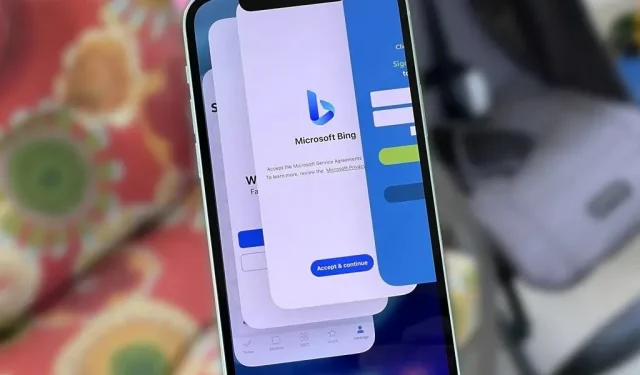
Už po několika hodinách může být přepínač aplikací na vašem iPhonu nepřehledný a dokonce tak chaotický, že jej ani nebudete chtít používat. Pokud chcete udržovat přepínač aplikací čistý a uklizený, s dostupnými pouze aplikacemi vaší aktuální relace, existuje trik, jak vynutit uzavření všech aplikací najednou místo jedné po druhé.
Než půjdete dál, vězte, že zavírání aplikací na vašem iPhone nezlepší výdrž baterie ani nezrychlí iOS.
Apple doporučuje „zavírat aplikaci pouze v případě, že nereaguje“, protože iOS automaticky optimalizuje aplikace na pozadí ve vašem iPhone, aby uvolnil prostředky pro aplikace, které aktuálně používáte. Vynucené ukončení aplikací způsobí, že se tyto aplikace otevřou pomaleji a může snížit životnost baterie, protože tyto aplikace budou muset při příštím spuštění znovu stáhnout všechna svá aktiva.
Pokud dáváte přednost čistému přepínání aplikací před mírnou ztrátou výdrže baterie a pomalejšími časy spouštění aplikací, není nic špatného na tom, vynutit si ukončení všech spuštěných, aktualizací a pozastavených aplikací na pozadí. I když Apple neposkytuje snadný způsob, jak zavřít všechny aplikace v přepínači aplikací, nebrání vám to zavřít více aplikací současně.
Jak vynutit ukončení více aplikací pro iPhone
Pravděpodobně už víte, jak zavřít jednu aplikaci v přepínači aplikací: přejeďte po její kartě nahoru, dokud nezmizí. Stejný koncept můžete použít k ukončení dvou, tří nebo dokonce čtyř aplikací současně. Jednoduše přejeďte každým prstem přes tolik karet aplikací, kolik jen můžete, a budete rychle procházet seznamem. Tento trik funguje, ať už jste na výšku nebo na šířku.
Usnadněte si to pomocí vlastního gesta
Použití více prstů současně k vynucení zavření více aplikací najednou může být rychlé, ale může být také nepříjemné, pokud máte v přepínači aplikací stovky aplikací. Aby byl proces jednodušší a rychlejší, můžete celý proces automatizovat pomocí vlastního gesta AssistiveTouch. Na svém iPhone přejděte na:
- iOS 13-15: Nastavení -> Usnadnění -> Dotyk -> AssistiveTouch -> Vytvořit nové gesto
- iOS 12 a nižší: Nastavení -> Obecné -> Usnadnění -> AssistiveTouch -> Vytvořit nové gesto.
Poté znovu vytvořte přejetí, které byste použili k ukončení více aplikací, vyberte Uložit a pojmenujte gesto. Až budete hotovi, klikněte na „Uložit“ a poté povolte AssistiveTouch, což lze provést několika způsoby:
- Zapněte jej v nastavení AssistiveTouch.
- Požádejte Siri, aby „zapnula AssistiveTouch“.
- Třikrát klikněte na postranní tlačítko nebo tlačítko Domů, pokud máte zapnuté zkratky usnadnění.
Na obrazovce uvidíte tlačítko AssistiveTouch. Otevřete přepínač aplikací, klepněte na tlačítko AssistiveTouch, vyberte možnost Vlastní a klepněte na vlastní gesto. Poté se dotkněte ikon, přetáhněte je na místo a poté uvolněte. Pokud vše správně zarovnáte, skupina aplikačních karet z obrazovky zmizí. Chcete-li akci zopakovat, klepněte na tečky gesta na obrazovce a přejeďte prstem po další dávce a pokračujte v tom, dokud nebude přepínač aplikací prázdný.
Zrychlete přístup pomocí vlastních gest
K uživatelskému gestu AssistiveTouch se dostanete rychleji přizpůsobením nabídky nejvyšší úrovně. V nastavení AssistiveTouch vyberte „Přizpůsobit nabídku nejvyšší úrovně“ a poté do nabídky přidejte nový ovládací prvek nebo nahraďte jednu ze zkratek svým vlastním gestem. Tímto způsobem budete moci gesto spustit ihned po otevření nabídky AssistiveTouch.
Není to však tak rychlé, jak by mohlo být. Chcete-li jej aktivovat ještě rychleji, přiřaďte vlastní automatizaci, která se otevře, když poklepete nebo dlouze stisknete na obrazovce tlačítko AssistiveTouch. Bohužel nemůžete nastavit žádné vlastní akce pro zástupce na jedno kliknutí.
I když vlastní gesto není tak rychlé jako vyhrazené tlačítko Vymazat vše v přepínači aplikací, neočekávejte, že Apple tuto funkci v dohledné době povolí. Pokud nechcete svůj iPhone útěk z vězení, vlastní gesto je nejlepší dostupnou možností, jak se vyhnout přejíždění a přejíždění karty po kartě.



Napsat komentář